
Часто возникает вопрос, как изменить тот или иной файл и главное где он находиться, поэтому меня подстегнуло написать данный мини обзор, как и где изменить звуковые файлы.
Начнем с простого.
Если по каким-либо причинам ваша версия 3CX не хочет говорить по-русски, то скорее всего у вас не был установлен звуковой пакет или был поврежден. Для решения делаем несколько простых манипуляций:
1. Устанавливаем звуковой пакет. Установить можно из веб-интерфейса 3CX, раздел "Обновление/Системные голосовые сообщения":
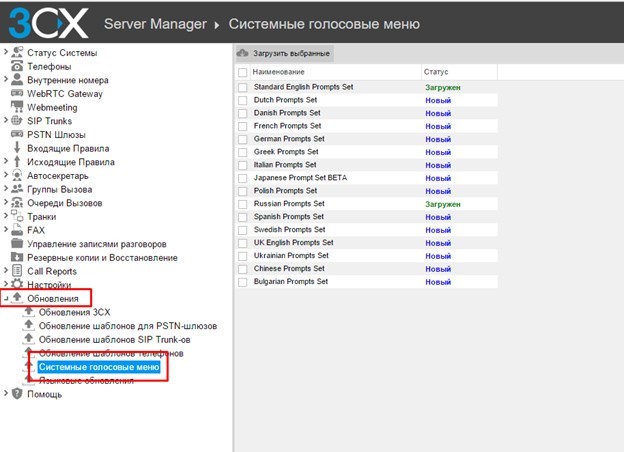
Далее выбираете нужный язык (в моем примере русский язык уже загружен, поэтому будем использовать болгарский) и нажимаете на кнопку «Загрузить выбранные»:
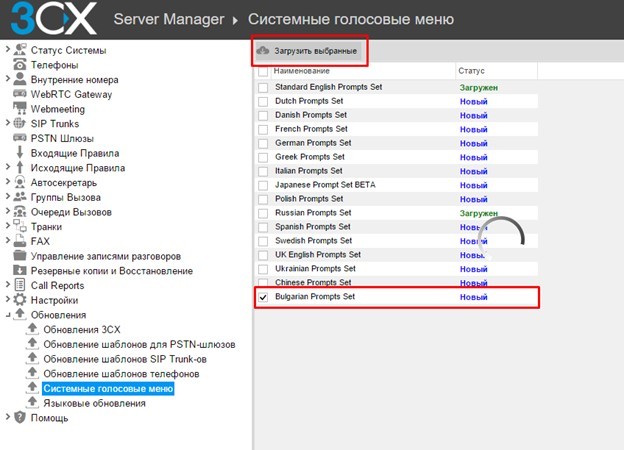
По окончанию загрузки, меняется статус с «Новый» на «Загружен»:
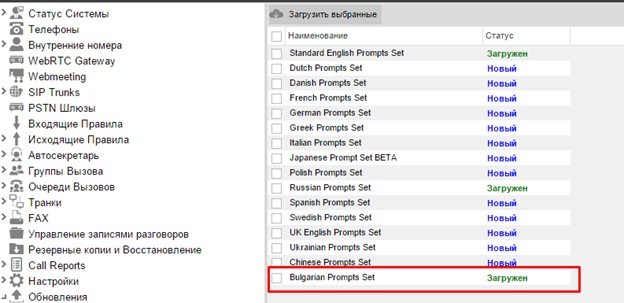
2. Применение изменений. Для того, чтобы изменить язык голосовых сообщений необходимо перейти в веб-интерфейсе в меню «Настройки/Меню Голосовой Почты»:
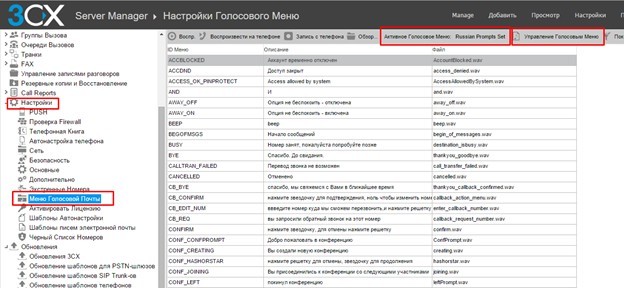
Кроме того, здесь видно, какой используется текущий язык:

Для изменения языка, необходимо нажать на кнопку «Управление голосовым меню» и выбрать нужный из ниспадающего списка:
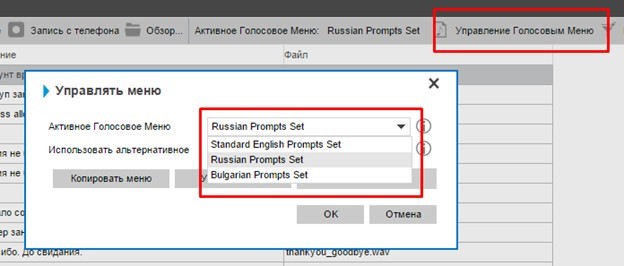
Здесь же, можно произвести некоторые манипуляции с файлами:
- Копировать меню – создается полная копия голосовых файлов для выбранного меню. В дальнейшем копию можно использовать.
- Удалить меню – полностью удаляет звуковые файлы выбранного меню.
- Назначить меню – выбор текущего языка для использования в голосовых сообщениях.
Итак, теперь у нас есть звуковое меню на нужно нам языке.
Если появляется необходимость поменять некоторые фразы или голосовые сообщения полностью, то для решения данной задачи заходим в веб-интерфейс в меню «Настройки/Меню Голосовой Почты» и видим таблицу со всеми имеющимися голосовыми сообщениями:
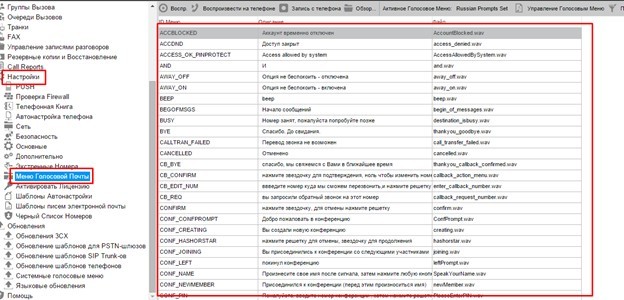
Поля таблицы:
- ID Меню – внутренний идентификатор звукового файла.
- Описание – описание фразы, которая будет произноситься. Язык описания зависит от выбранного языка.
- Файл – имя файла, который используется. При замене звукового файла, называть его также не обязательно.
Для изменения находим нужную строку с фразой, для поиска можно воспользоваться фильтром:

Вводим нужную фразу, и система сама найдет.
Далее, файл можно скачать, воспроизвести на телефоне (прослушать на телефоне ответом на вызов) или заменить.
Что бы заменить, выбираем нужную нам строку и нажимаем на кнопку «Обзор»:

Выбираем файл (файл должен быть в формате wav, Sampla Rate: 22050, Sample Type: 16bit, Mono), на который хотим заменить:
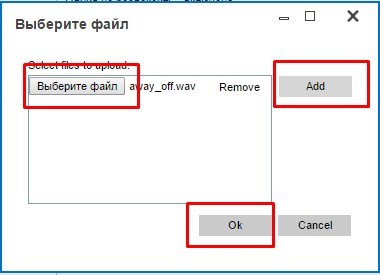
И сохраняем изменения.
После данных манипуляций, вы можете прослушать новый файл с помощью кнопок «Воспроизвести» и «Воспроизвести на телефоне»:

Кроме того, можно изменить его описание, если фраза, которая использовалась отличается от загруженной фразы.
Для этого необходимо перейти на C:\ProgramData\3CX\Instance1\Data\Ivr\Prompts\Sets\, далее в корне будет несколько папок вида:

Из названия понятно, какая папка отвечает за какой язык. Заходим в папку с русским языком «55RUSSIA-1SS6-4IA8-A47C-27A86BEFF5TF» и ищем файл «SetInfo.xml». В данном файле находится название (ID Меню) и описание к файлу, т.е. как раз тот текст, который отображается в веб-интерфейсе:

За описание отвечает тег "description", соответственно изменив описание внутри данного тега, поменяется описание в веб-интерфейсе. Для изменения необходимо будет перезапустить сервисы 3CX.
Кроме того, сюда же можно залить новые файла минуя веб-интерфейс:
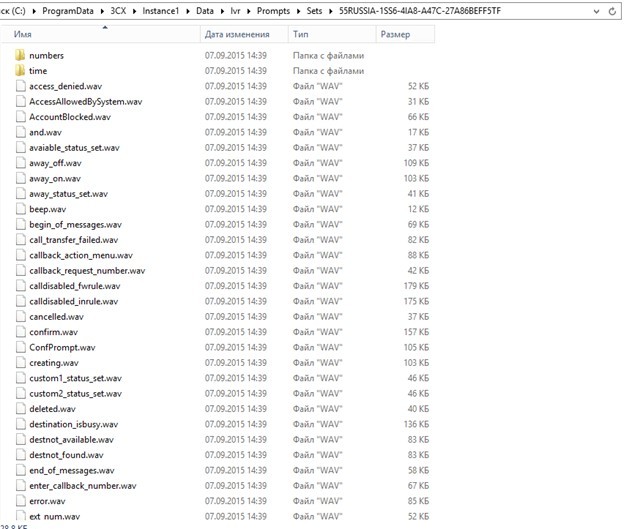
Если заменяются файлы на прямую, рекомендуется оставлять оригинальное название, так как имя файла привязано к «ID Меню» в файле «SetInfo.xml» тег "prompt id". В противном случае, нужно будет открыть данный файл «SetInfo.xml» на редактирование и изменить привязку «ID Меню» к имени файла, т.е.:
«prompt id=”ID Меню” file=”имя_файла”
Таким образом, можно полностью изменить голосовые сообщения, на сообщения, которые вам по душе.
